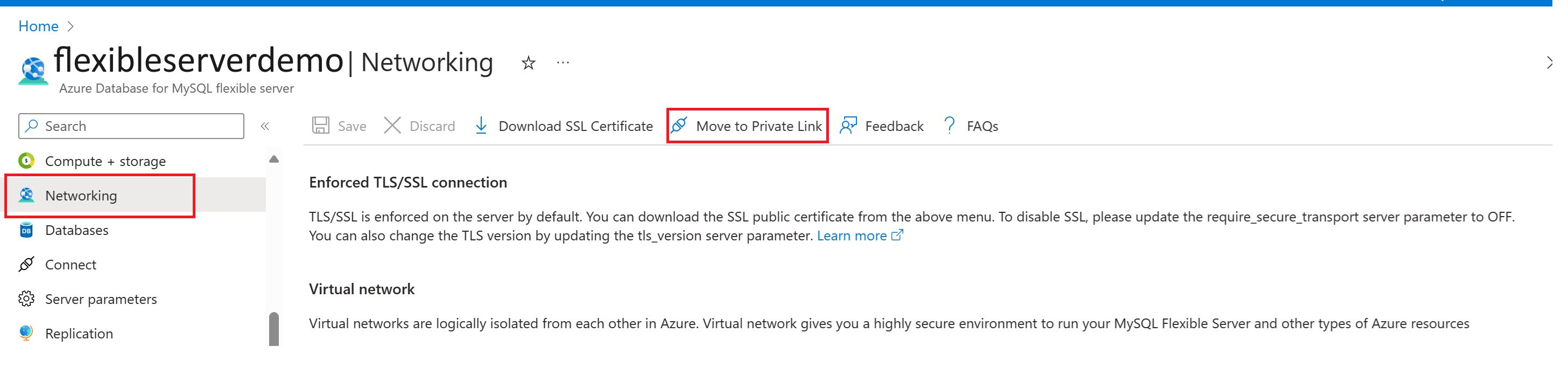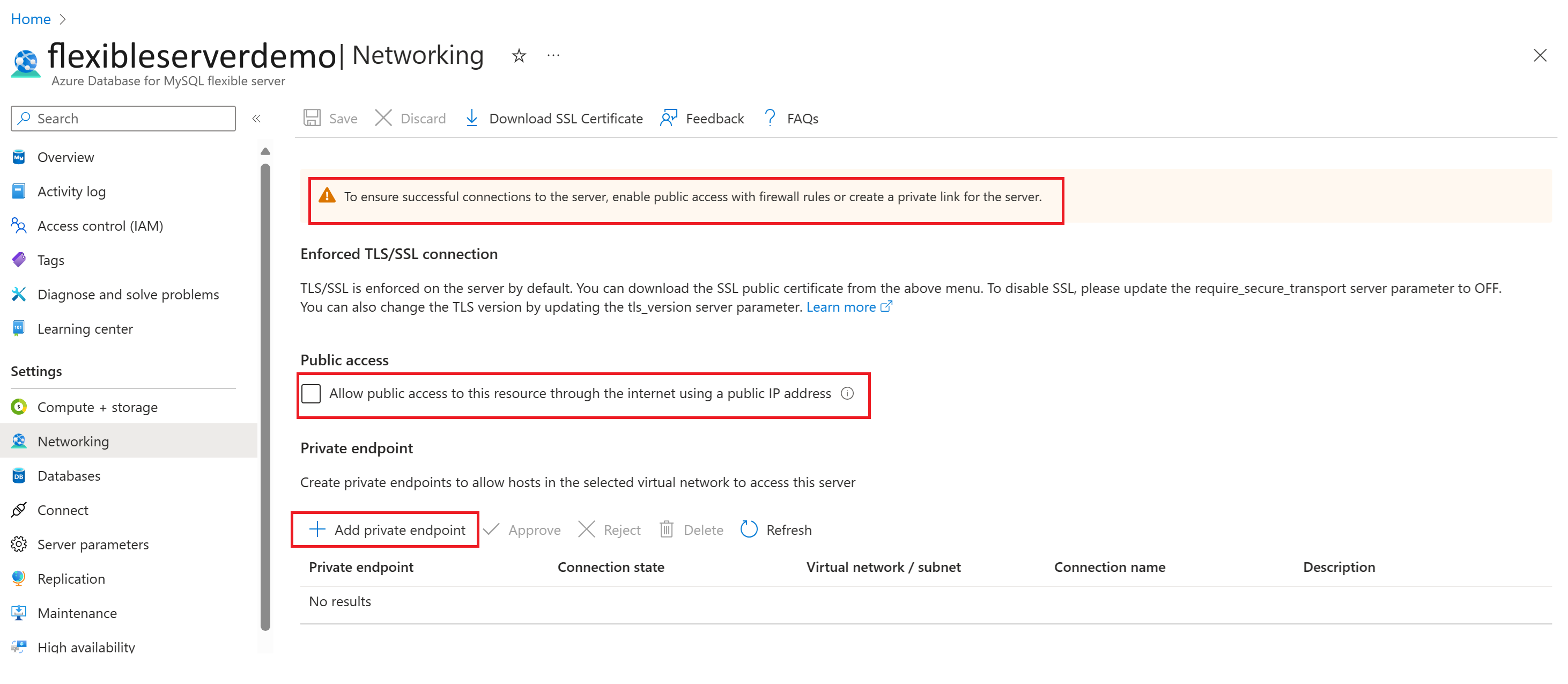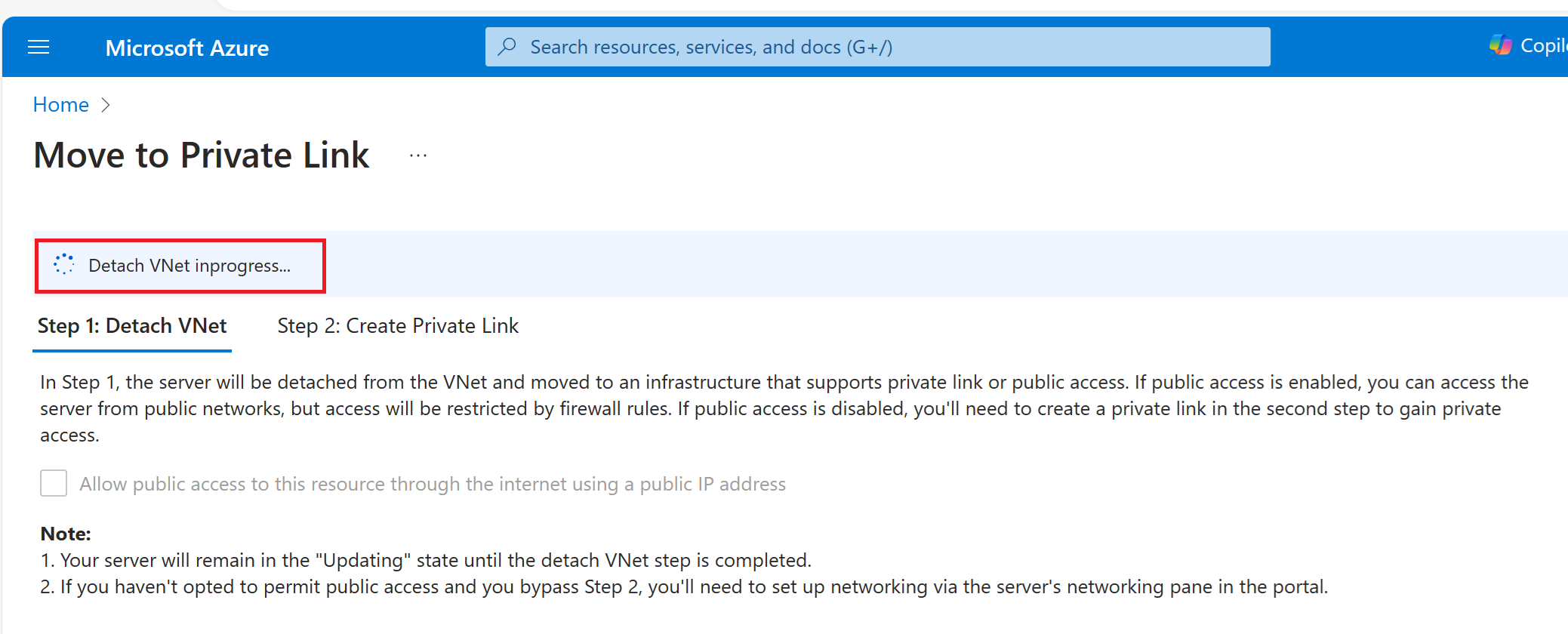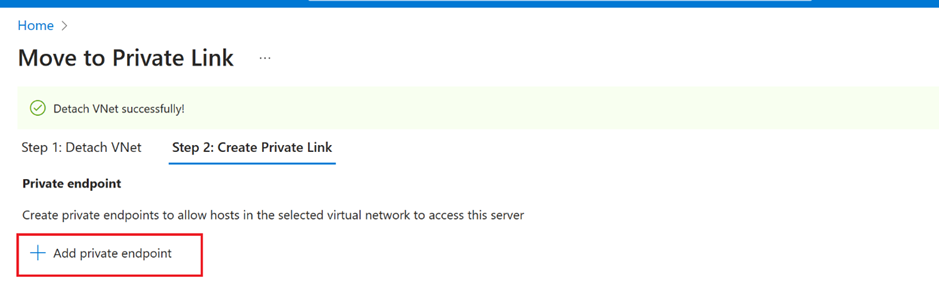使用 Azure 入口網站以從私人存取 (虛擬網路整合) 移至公用存取或私人連結
適用於: 適用於 MySQL 的 Azure 資料庫 - 彈性伺服器
適用於 MySQL 的 Azure 資料庫 - 彈性伺服器
本文說明如何使用 Azure 入口網站,以將適用於 MySQL 的 Azure 資料庫彈性伺服器從私人存取 (虛擬網路整合) 移至公用存取或私人連結。
必要條件
- 具有有效訂用帳戶的 Azure 帳戶。 免費建立帳戶。
- 適用於 MySQL 的 Azure 資料庫伺服器已開始使用私人存取 (整合式虛擬網路)。
- 具有適用於 MySQL 的 Azure 資料庫伺服器子網路和服務端點的 Azure 虛擬網路。
- 具有私人端點的適用於 MySQL 的 Azure 資料庫伺服器。
如何從私人存取移動
下面的步驟說明如何使用 Azure 入口網站以從私人存取 (虛擬網路整合) 移至公用存取或私人連結。
在 Azure 入口網站中,選取您現有適用於 MySQL 的 Azure 資料庫彈性伺服器執行個體。
在 [私人存取 (虛擬網路整合) 適用於 MySQL 的 Azure 資料庫彈性伺服器執行個體] 頁面上,從前端面板中選取 [網路] 來開啟高可用性頁面。
選取 [移至私人連結]。
注意
會出現警告,說明此作業無法復原並停機。
選取 [是] 之後,會出現含兩個步驟的精靈。
在精靈中工作
將伺服器與虛擬網路基礎結構中斷連結,並將其轉換為私人連結或公用存取基礎結構。
如果您只需要公用存取,則需要檢查
Allow public access to this resource through the internet using a public IP address,或如果您只需要私人存取,請移至步驟 2,而不要檢查Allow public access to this resource through the internet using a public IP address。 若要公用和私人存取,請核取 [Allow public access to this resource through the internet using a public IP address] 的方塊,然後移至步驟 2 以建立私人連結。選取 [下一步] 之後,會起始中斷連結伺服器。
中斷連結之後,您可以建立私人連結。
伺服器與虛擬網路中斷連結時,伺服器會進入更新中狀態。 您可以在入口網站中監視伺服器的狀態。
您可以選擇設定網路設定,或移至 [網路] 窗格,並設定公用存取、私人端點或兩者。
注意
將伺服器與虛擬網路基礎結構中斷連結之後,如果您未選擇 [允許使用公用 IP 位置透過網際網路公開存取此資源],並省略步驟 2 或在完成必要步驟之前結束入口網站,則您的伺服器會變成無法存取。 您遇到指出伺服器更新狀態的特定訊息。